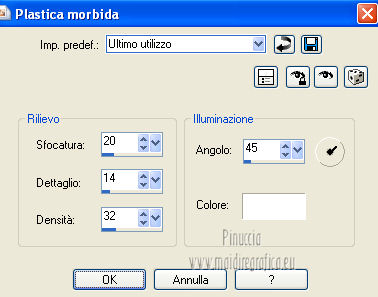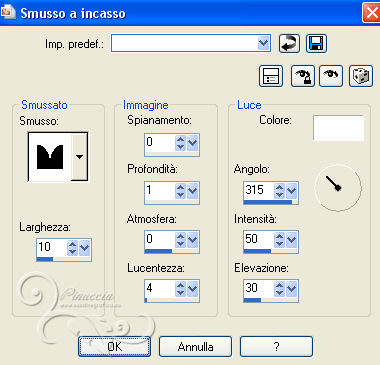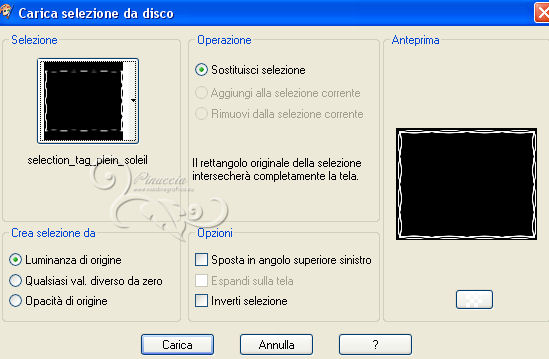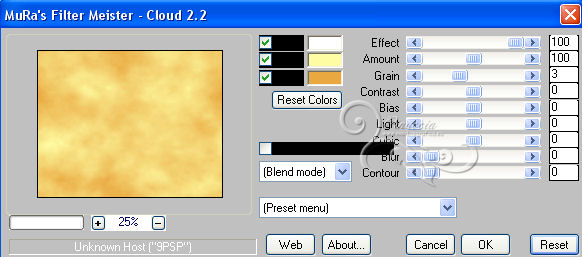PLEIN SOLEIL

Ringrazio Titoune per avermi invitato a tradurre i suoi tutorial.

qui puoi trovare qualche risposta ai tuoi dubbi.
Se l'argomento che ti interessa non è presente, ti prego di segnalarmelo.
Questo tutorial è una creazione di ©Titoune e non può essere copiato su altri siti nè essere offerto per il download.
Lo stesso vale per la mia traduzione.
Il tutorial è stato creato con PSP X5, ma può essere eseguito anche con le altre versioni di PSP.
Secondo la versione utilizzata (anteriore a PSP X) potresti ottenere dei risultati differenti.
Vedi la mia scheda riguardante le funzioni Rifletti>Capovolgi in X4 e X5 qui
Per tradure il tutorial ho usato PSP X.
Occorrente:
Un tube a scelta.
Il resto del materiale qui
Filtri
Mura's Meister - Cloud qui
Penta.com - Jeans qui

Metti la selezione nella cartella Selezioni.
1. Imposta il colore di primo piano con #fffda3
e il colore di sfondo con #e9a840.
2. Apri una nuova immagine trasparente 750 x 600 pixels.
Selezione>Seleziona tutto.
3. Apri l'immagine "blissful-summer--vector" e vai a Modifica>Copia.
Torna al tuo lavoro e vai a Modifica>Incolla nella selezione.
Selezione>Deseleziona.
4. Livelli>Duplica.
Immagine>Ridimensiona, al 90%, tutti i livelli non selezionato.
Effetti>Effetti di bordo>Aumenta.
5. Selezione>Seleziona tutto.
Selezione>Mobile.
Selezione>Immobilizza.
Selezione>Inverti.
6. Attiva il livello Raster 1.
Regola>Sfocatura>Sfocatura gaussiana - raggio 45.

7. Effetti>Effetti di trama>Plastica morbida.
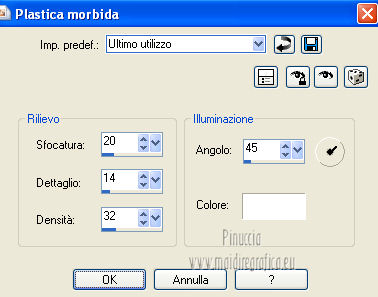
8. Effetti>Effetti di riflesso>Specchio rotante.

9. Effetti>Effetti 3D>Smusso a incasso.
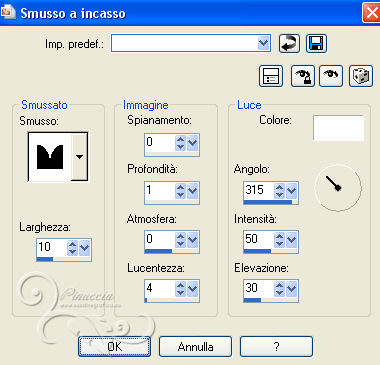
Selezione>Innalza selezione a livello.
Selezione>Deseleziona.
Livelli>Disponi>Porta in alto.
10. Effetti>Effetti 3D>Sfalsa ombra, colore #192936.

11. Livelli>Nuovo livello raster.
Selezione>Carica/Salva selezione>Carica selezione da disco.
Cerca e carica la selezione "selection_tag_plein_soleil".
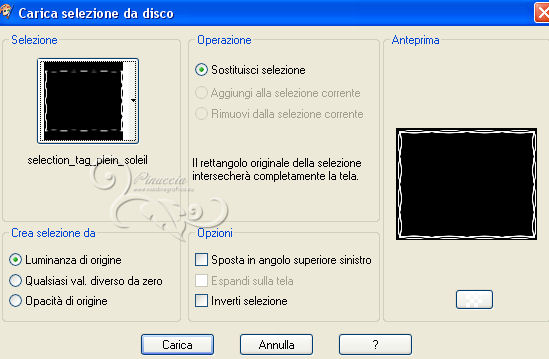
Effetti>Plugins>Mura's Meister - Cloud, con i settaggi standard.
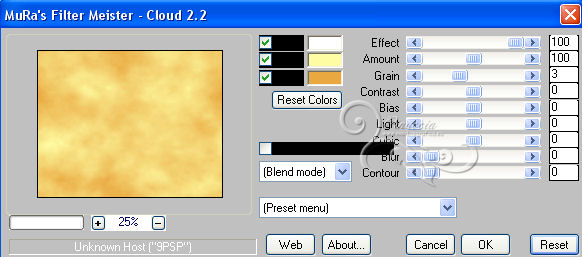
ricorda che questo filtro lavora con i lavori impostati nella paletta dei materiali, ma tiene in memoria il primo settaggio dall'apertura del programma.
Quindi se hai già usato il filtro, per essere sicuro di avere impostati i colori corretti premi il tasto Reset.
Premere successivamente il tasto Reset serve per cambiare casualmente (ragione per la quale il tuo risultato non potrà essere uguale al mio esempio, l'aspetto delle nuvole.
Effetti>Plugins>Penta.com - Jeans, con i settaggi standard.

12. Effetti>Effetti 3D>Smusso a incasso.
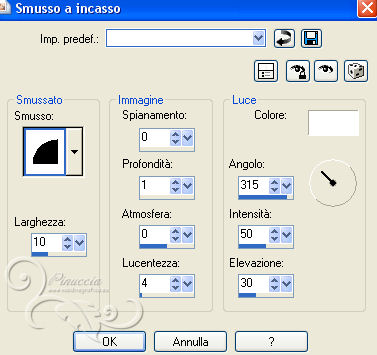
Selezione>Deseleziona.
Effetti>Effetti 3D>Sfalsa ombra, con i settaggi precedenti.
13. Apri l'elemento CB Page Cluster e vai a Modifica>Copia.
Torna al tuo lavoro e vai a Modifica>Incolla come nuovo livello.
Spostalo  contro il bordo superiore. contro il bordo superiore.
Vedi l'esempio finale.
Effetti>Effetti 3D>Sfalsa ombra, con i settaggi precedenti.
Rinomina questo livello "Cluster".
14. Apri l'elemento bow_flowers e vai a Modifica>Copia.
Torna al tuo lavoro e vai a Modifica>Incolla come nuovo livello.
Spostalo  in alto. in alto.

Effetti>Effetti 3D>Sfalsa ombra, con i settaggi precedenti.
Livelli>Disponi>Sposta giù.
Attiva nuovamente il livello superiore.
15. Apri l'elemento leaf3 e vai a Modifica>Copia.
Torna al tuo lavoro e vai a Modifica>Incolla come nuovo livello.
Spostalo  in basso a sinistra. in basso a sinistra.
Vedi l'esempio finale.
Effetti>Effetti 3D>Sfalsa ombra, con i settaggi precedenti.
Porta questo livello sotto il livello Cluster.
Livelli>Duplica.
Immagine>Rifletti.
16. Apri l'elemento lantern e vai a Modifica>Copia.
Torna al tuo lavoro e vai a Modifica>Incolla come nuovo livello.
Spostalo  in basso a destra. in basso a destra.
Vedi l'esempio finale.
Effetti>Effetti 3D>Sfalsa ombra, con i settaggi precedenti.
Porta questo livello sotto il livello Cluster.
17. Attiva nuovamente il livello superiore.
Apri l'elemento bird e vai a Modifica>Copia.
Torna al tuo lavoro e vai a Modifica>Incolla come nuovo livello.
Immagine>Rifletti.
Spostalo  in basso a destra. in basso a destra.

Effetti>Effetti 3D>Sfalsa ombra, con i settaggi precedenti.
18. Apri l'elemento cup_butterfly e vai a Modifica>Copia.
Torna al tuo lavoro e vai a Modifica>Incolla come nuovo livello.
Spostalo  in basso. in basso.
Vedi l'esempio finale.
Effetti>Effetti 3D>Sfalsa ombra, con i settaggi precedenti.
19. Apri l'elemento blue_bird e vai a Modifica>Copia.
Torna al tuo lavoro e vai a Modifica>Incolla come nuovo livello.
Spostalo  in basso a sinistra. in basso a sinistra.

Effetti>Effetti 3D>Sfalsa ombra, con i settaggi precedenti.
20. Apri l'elemento sun e vai a Modifica>Copia.
Torna al tuo lavoro e vai a Modifica>Incolla come nuovo livello.
Spostalo  in alto a sinistra. in alto a sinistra.
Vedi l'esempio finale.
Effetti>Effetti 3D>Sfalsa ombra, con i settaggi precedenti.
21. Apri il tuo tube e vai a Modifica>Copia.
Torna al tuo lavoro e vai a Modifica>Incolla come nuovo livello.
Immagine>Ridimensiona, se e quanto necessario, tutti i livelli non selezionato.
Spostalo  dove preferisci, dove preferisci,
o vedi il mio esempio.
Effetti>Effetti 3D>Sfalsa ombra, con i settaggi precedenti.
22. Firma il tuo lavoro.
Livelli>Unisci>Unisci tutto e salva n formato jpg.

Le vostre versioni. Grazie

Magdy

Se hai problemi o dubbi, o trovi un link non funzionante, scrivimi.
10 Agosto 2013
|